Das neue Metro Startmenü von Windows 8 ist optimiert für die Tablet-Anwendung und kommt dadurch standardmäßig ohne den Start Button auf der Desktopoberfläche daher. Wer Windows 8 aber mit der Maus bedient und auf das klassische Startmenü nicht verzichten möchte hat die Möglichkeit dieses wieder mit dem kleinen Tool ViStart zu aktivieren.
und kommt dadurch standardmäßig ohne den Start Button auf der Desktopoberfläche daher. Wer Windows 8 aber mit der Maus bedient und auf das klassische Startmenü nicht verzichten möchte hat die Möglichkeit dieses wieder mit dem kleinen Tool ViStart zu aktivieren.
Im folgenden Bild ist der Windows 8 Masaüstü olmadan gün Başlama butonu in der Taskleiste zu sehen. Dies soll im Laufe des folgenden Tipps geändert werden.
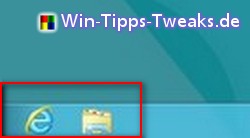
Zunächst muss dafür die SORULAR ViStart herunter geladen und installiert werden.
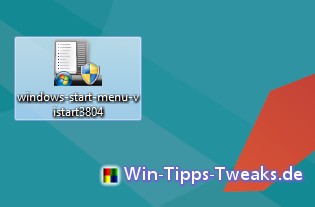
Im Install-Manager können die beiden Çengel için SweetIM Optionen problemlos entfernt olabilir.
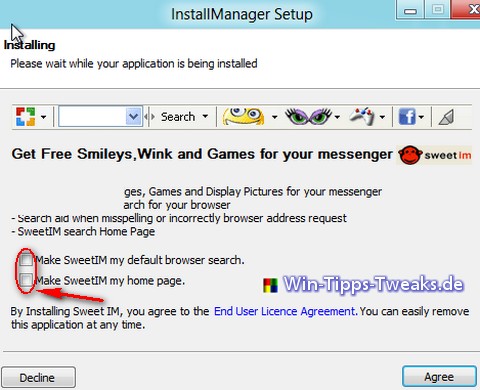
Mit Abschluss der Installation ist sofort der Start-Button in der Taskleiste zu sehen. Jedoch kommt es hier noch zu einer Überschneidung mit den anderen Icons.
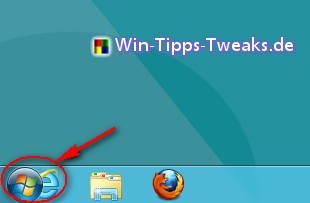
Um diese Fehlanordnung zu korrigieren, muss zunächst auf dem Masaüstü Bir neuer Ordner erstellt werden. Der Name dessen spielt dabei keine Rolle.

Anschließend wird mit einem sağ tıklama ölmek Görev çubuğu bağlam menüsünde araç çubukları > Yeni araç çubuğu Seçilen.
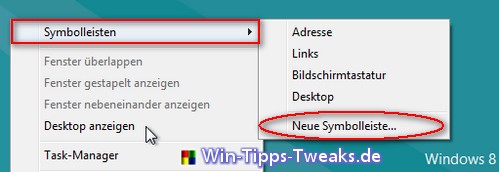
Dann muss der gerade neu oluşturulan Ordner von Desktop seçilmiş olabilir.
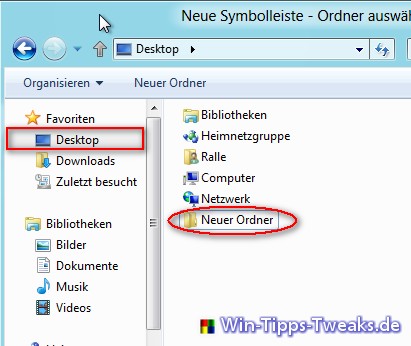
Der Name des neuen Ordners erscheint nun in der Taskleiste. Mit einem weiteren sağ tıklama ölmek Görev çubuğu muss jetzt der Haken im Kontextmenü vor Görev çubuğu düzeltmek kaldırılmalıdır.
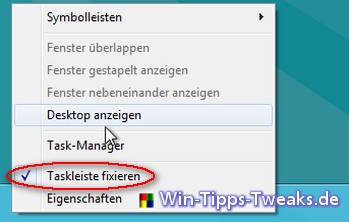
Im nächsten Schritt muss, wie unten im Bild gezeigt, der yeni Ordner in der Taskleiste über den gepunkteten Balken komplett sonra bağlantılar geschoben olabilir.
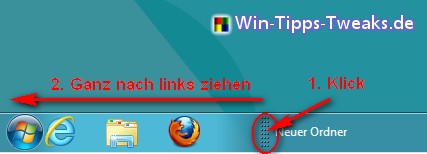
Jetzt ist es fast geschafft. Im vorletzten Schritt wird erneut das bağlam menüsü der Taskleiste aufgerufen, um dort die beiden Çengel irade Metin gösteri ve Başlık gösteri zu kaldırmak.
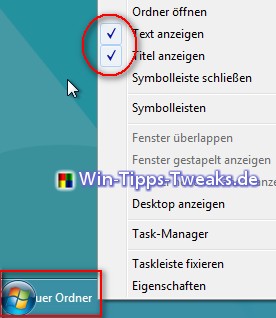
Zum Schluss noch ein Çift tıklama üzerinde gepunkteten Bar rechts auf der Taskleiste und der Fehler ist beseitigt.

Das folgende Bild zeigt dann das fertig eingefügte klasik başlangıç menüsü in Windows 8. Viel Spaß beim Ausprobieren.
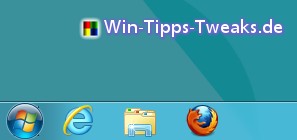
| şeffaflık: | Bu makale bağlı kuruluş bağlantıları içerebilir. Bunlar doğrudan sağlayıcıya yönlendirir. Eğer bu şekilde bir satın alma yapılırsa komisyon alıyoruz. Sizin için hiçbir ek maliyet yok! Bu bağlantılar win-tipps-tweaks.de'nin işleyişini yeniden finanse etmemize yardımcı olur. |
Bu ipucu www.win-tipps-tweaks.de'den gelmektedir.
© Telif Hakkı Michael Hille
uyarı:
Kayıt Defteri Düzenleyicisi veya İpuçlarını yanlış kullanmak, tüm sistemi etkileyen ve işletim sisteminin yeniden yüklenmesini gerektiren ciddi sorunlara neden olabilir. Kayıt dosyalarındaki değişiklikler ve ipuçlarının kullanımı kendi sorumluluğunuzdadır.


